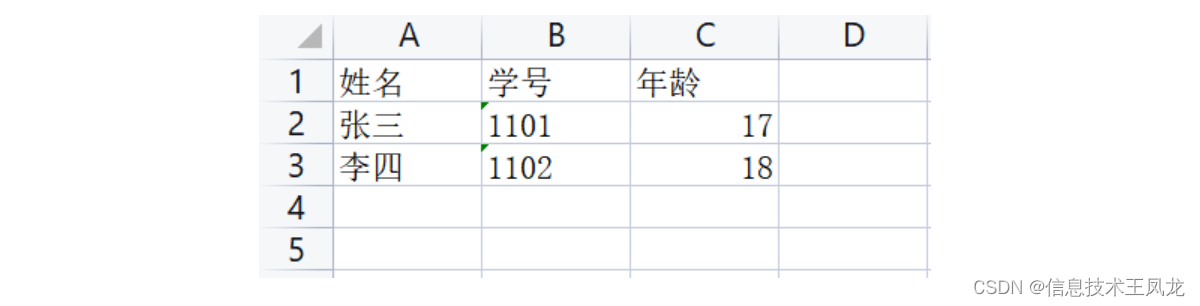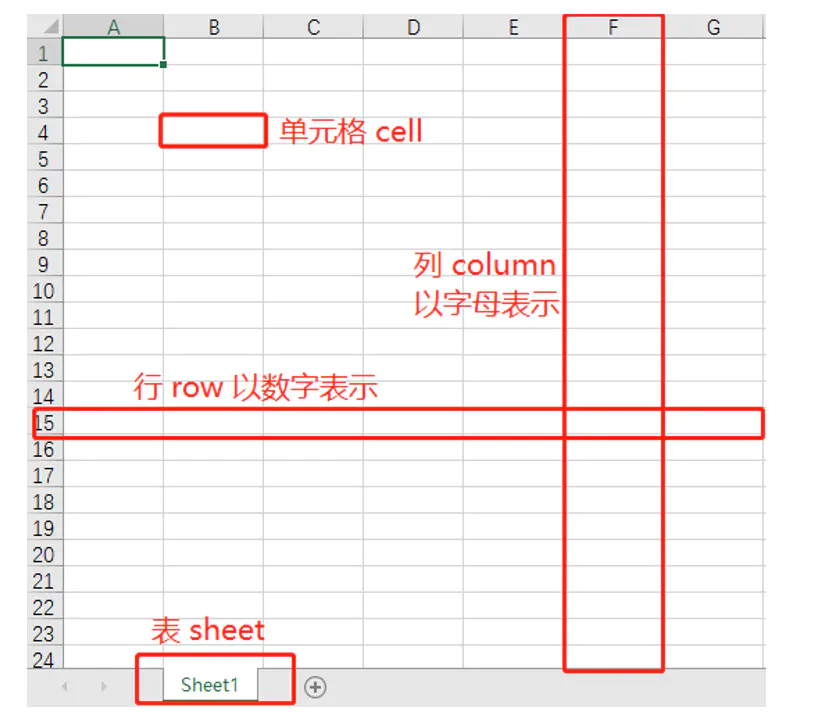python openpyxl 常用excel样式 脚本
python openpyxl 常用excel样式 脚本
-- coding: utf-8 --
from openpyxl import Workbook from openpyxl.styles import Font from openpyxl.styles import NamedStyle, Font, Border, Side,PatternFill from openpyxl.styles import PatternFill, Border, Side, Alignment, Protection, Font
wb = Workbook() ws = wb.active
ft = Font(name=u'微软雅黑', size=11, bold=False, italic=False, vertAlign=None, underline='none', strike=False, color='FF000000')
fill = PatternFill(fill_type="solid", start_color='FFEEFFFF', end_color='FF001100')
边框可以选择的值为:'hair', 'medium', 'dashDot', 'dotted', 'mediumDashDot', 'dashed', 'mediumDashed', 'mediumDashDotDot', 'dashDotDot', 'slantDashDot', 'double', 'thick', 'thin']
diagonal 表示对角线
bd = Border(left=Side(border_style="thin", color='FF001000'), right=Side(border_style="thin", color='FF110000'), top=Side(border_style="thin", color='FF110000'), bottom=Side(border_style="thin", color='FF110000'), diagonal=Side(border_style=None, color='FF000000'), diagonal_direction=0, outline=Side(border_style=None, color='FF000000'), vertical=Side(border_style=None, color='FF000000'), horizontal=Side(border_style=None, color='FF110000') )
alignment=Alignment(horizontal='general', vertical='bottom', text_rotation=0, wrap_text=False, shrink_to_fit=False, indent=0)
number_format = 'General'
protection = Protection(locked=True, hidden=False)
ws["B5"].font = ft ws["B5"].fill =fill ws["B5"].border = bd ws["B5"].alignment = alignment ws["B5"].number_format = number_format
ws["B5"].value ="zeke"
Save the file
wb.save("e:\sample.xlsx")
- -- coding: utf-8 --
- 边框可以选择的值为:'hair', 'medium', 'dashDot', 'dotted', 'mediumDashDot', 'dashed', 'mediumDashed', 'mediumDashDotDot', 'dashDotDot', 'slantDashDot', 'double', 'thick', 'thin']
- diagonal 表示对角线
- Save the file

腾讯云开发者

扫码关注腾讯云开发者
领取腾讯云代金券
Copyright © 2013 - 2025 Tencent Cloud. All Rights Reserved. 腾讯云 版权所有
深圳市腾讯计算机系统有限公司 ICP备案/许可证号:粤B2-20090059 深公网安备号 44030502008569
腾讯云计算(北京)有限责任公司 京ICP证150476号 | 京ICP备11018762号 | 京公网安备号11010802020287
Copyright © 2013 - 2025 Tencent Cloud.
All Rights Reserved. 腾讯云 版权所有